ワークシートのシート見出しの色を変更する
ワークシートを選択する場合などに使用されるシート見出しは、デフォルトではすべて同じ色になっていますがシート見出し毎に色を設定することができます。ここでは Excel でワークシートのシート見出しの色を変更する方法について解説します。
(Last modified: )
シート見出しの色を変更する
ワークシートのシート見出しの色を変更する方法です。デフォルトでは選択されているワークシートは白、それ以外のワークシートは灰色になっています。
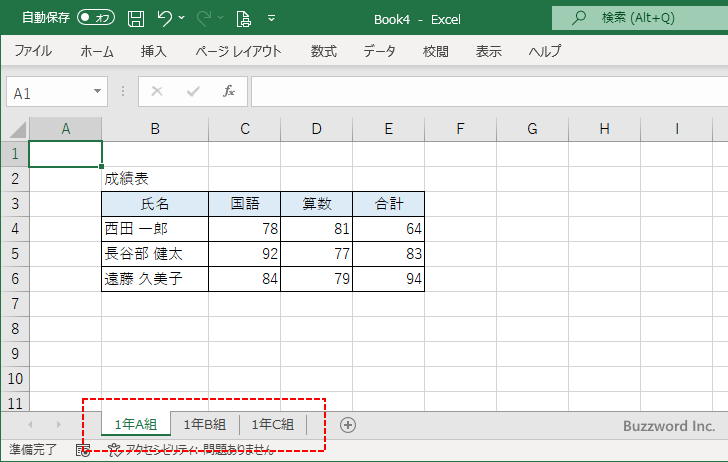
色を変更したいワークシートを選択したあと、「ホーム」タブをクリックしてください。
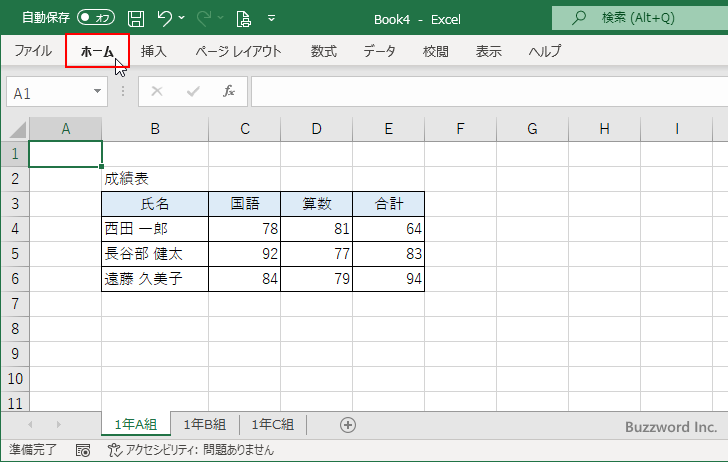
リボンが表示されたら「セル」グループの中の「書式」をクリックして下さい。
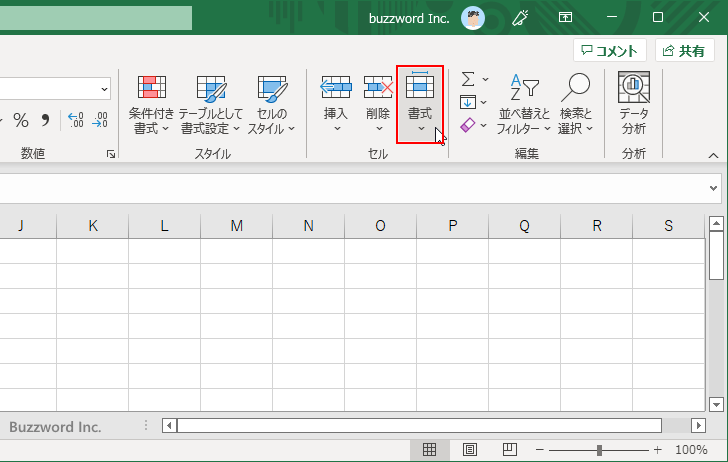
表示されたメニューの中から「シート見出しの色」をクリックして下さい。色を選択するための画面が表示されます。
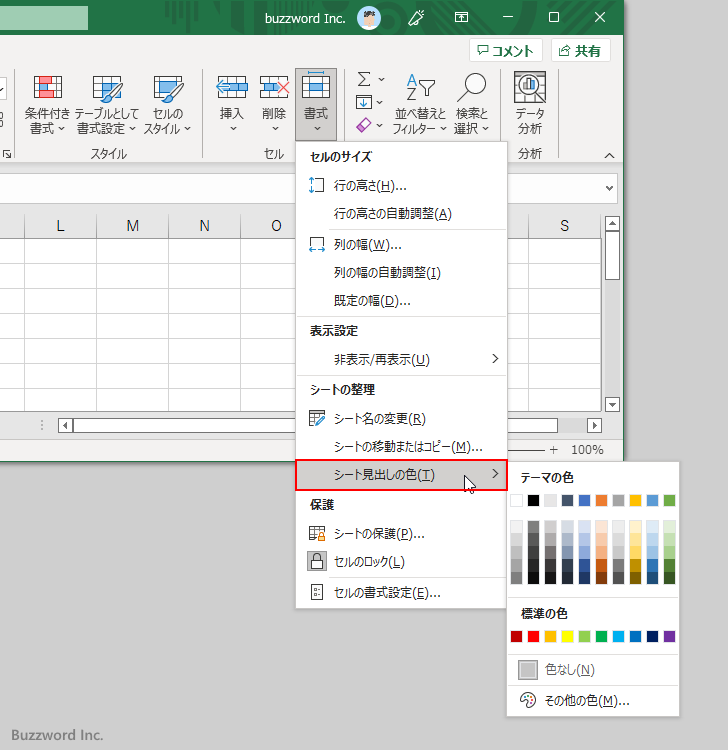
シート見出しに設定したい色をクリックして下さい。
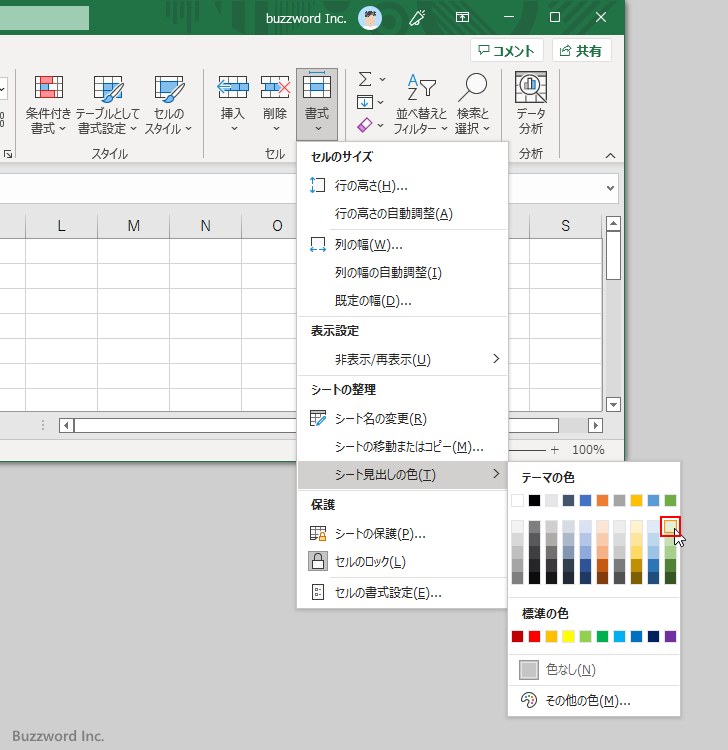
選択されていたワークシートの見出しの色が赤色に変更されました。
ワークシートが選択されている場合:
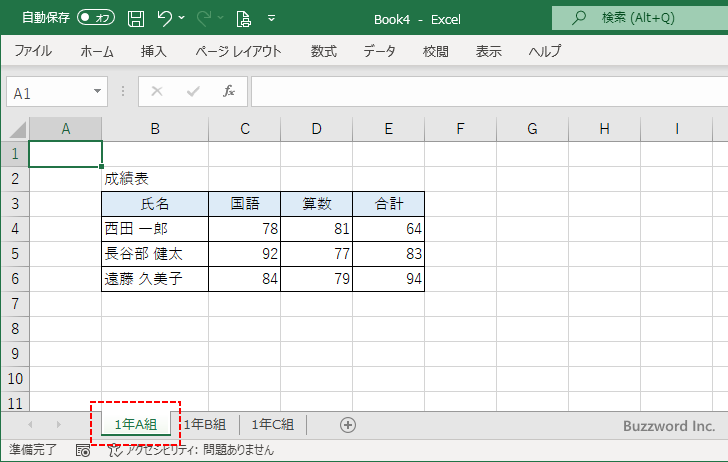
ワークシートが選択されていない場合:
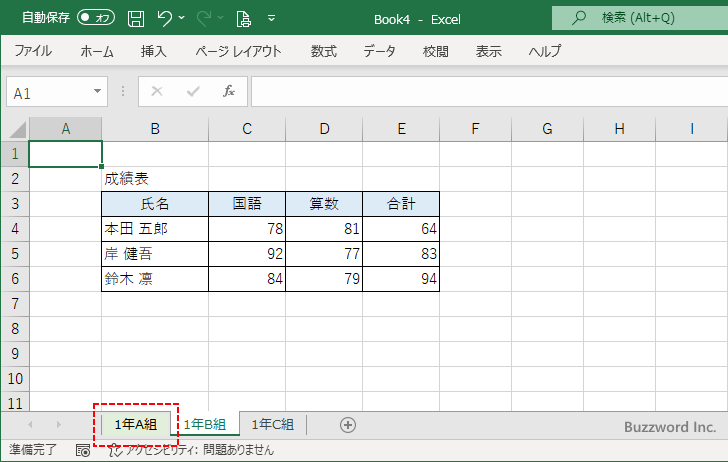
それぞれのワークシートに別々の色を設定すると次のような感じになります。
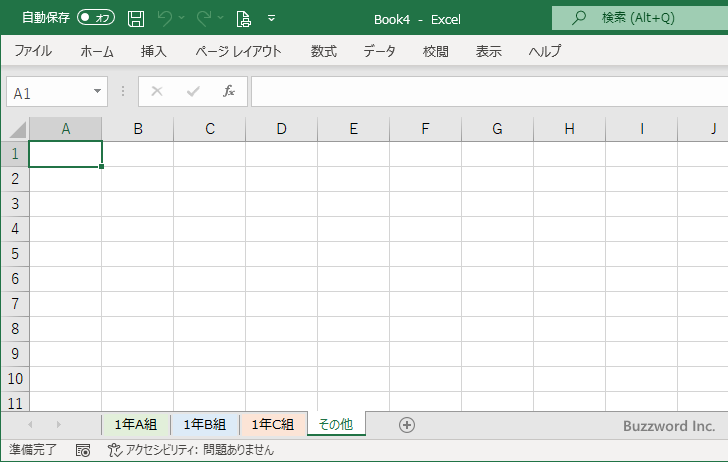
より詳細な色を設定する
色を選択するときに「その他の色」をクリックすると、より詳細な色の設定を行うことができます。
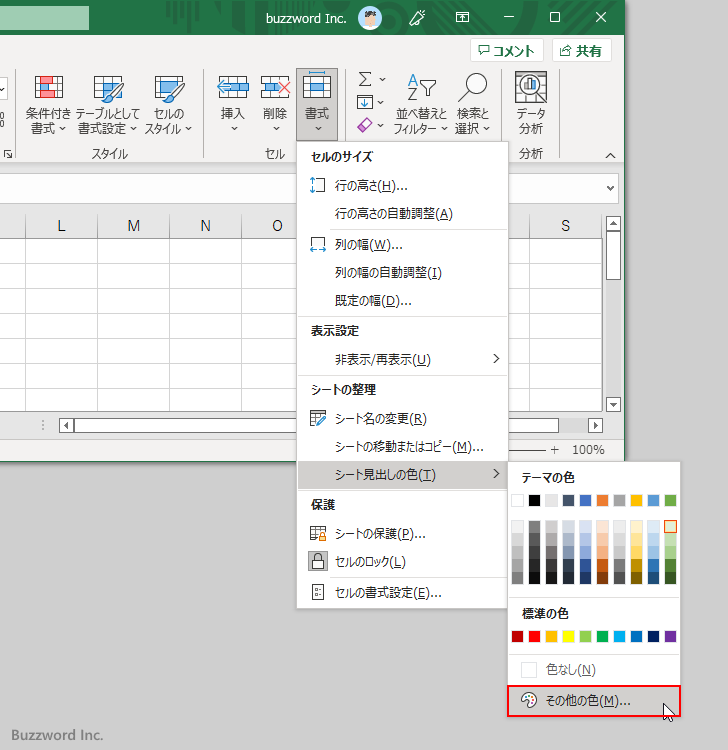
「色の設定」ダイアログが表示されます。より多くの色の中から色を選択することができます。
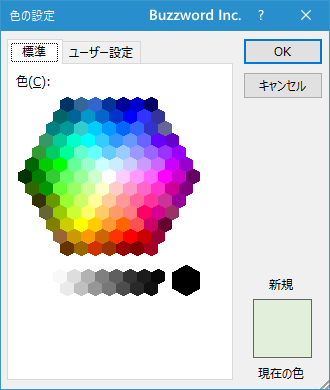
「ユーザー設定」タブをクリックすると、色コードを入力して色を選択することもできます。
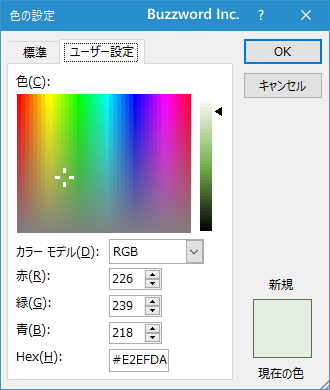
シート見出しを右クリックして色を変更する
ワークシートのシート見出しで右クリックすることで色の変更を行うこともできます。色を変更したいワークシートのシート見出しで右クリックし、表示されたメニューから「シート見出しの色」をクリックしてください。色を選択するための画面が表示されます。
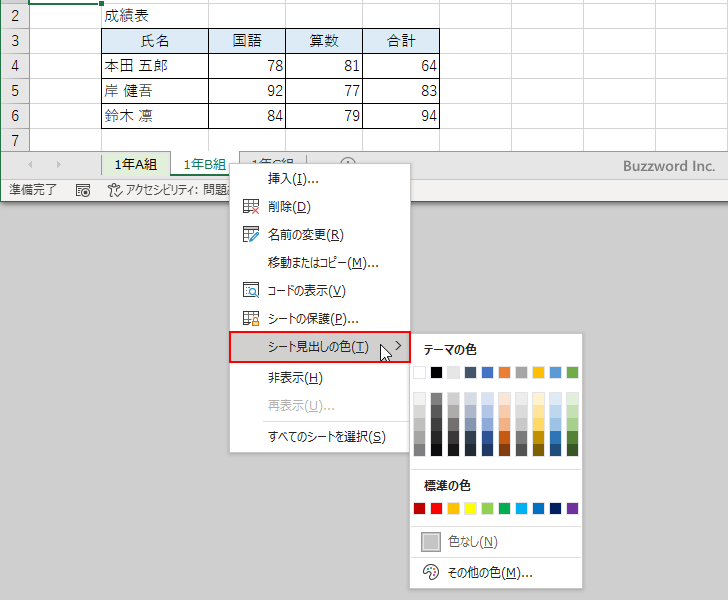
設定したい色をクリックすると、シート見出しの色として設定されます。
なおシート見出しの色を初期の状態に戻すには「色なし」をクリックして下さい。
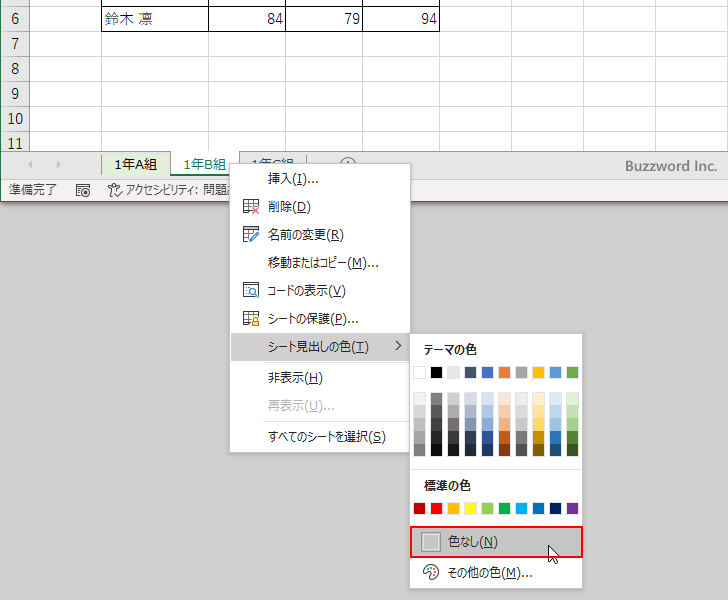
-- --
Excel でワークシートのシート見出しの色を変更する方法について解説しました。
( Written by Tatsuo Ikura )

著者 / TATSUO IKURA
プログラミングや開発環境構築の解説サイトを運営しています。